문서 번호: 000125428
Configuration pour la première fois de la carte TeraDici 2400 PCoIP 4 ports
요약: Étapes de la configuration initiale de votre carte TeraDici 2400 PCoIP 4 ports.
문서 콘텐츠
해결
Cet article fournit des informations sur la configuration de la carte TeraDici 2400 PCoIP 4 ports pour la première fois.
Carte installée, mais non configurée.
Configuration pour la première fois de la carte TeraDici 2400 PCoIP 4 ports.
Si la carte fonctionne (mais n’est pas configurée), vous verrez apparaître deux contrôleurs USB «standard» supplémentaires dans le gestionnaire de périphériques (figure 1):
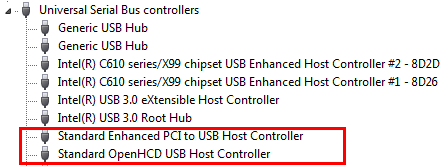
Figure 1: Contrôleurs USB standard dans le gestionnaire de périphériques
Processus de configuration.
Configurez la carte Teradici 2400 PCoIP 4 ports en procédant comme suit:
- Ouvrez un navigateur de choix (Internet Explorer, chrome, Firefox, etc.) sur la ligne URL Connectez-vous à la carte hôte Teradici en saisissant l’URL 192.168.1.100 (sauf si un serveur DHCP est présent), appuyez sur la touche entrée .
 Remarque: Si un serveur DHCP est présent, déterminez l’adresse IP attribuée à la carte Teradici en fonction de l’adresse MAC de la carte (l’adresse MAC figure sur un autocollant sur la carte), puis connectez-vous à l’adresse MAC attribuée. Une fois que vous avez effectué cette opération, vous pouvez attribuer manuellement une adresse IP à la carte en dehors de la plage DHCP.
Remarque: Si un serveur DHCP est présent, déterminez l’adresse IP attribuée à la carte Teradici en fonction de l’adresse MAC de la carte (l’adresse MAC figure sur un autocollant sur la carte), puis connectez-vous à l’adresse MAC attribuée. Une fois que vous avez effectué cette opération, vous pouvez attribuer manuellement une adresse IP à la carte en dehors de la plage DHCP.
- La page de configuration PCoIP doit s’afficher. Cliquez sur configuration, puis sur configuration initiale (figure 2):
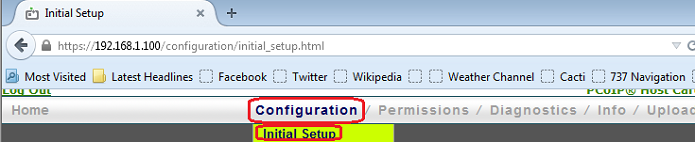
Figure 2: accédez à configuration initiale sur la page de configuration PCoIP
- Cochez la case en regard de activer la technologie audio HD, puis cliquez sur apply (appliquer).
- Ensuite, sous la section Network (réseau), désactivez le protocole DHCP (Dynamic Host Configuration Protocol) en décochez la case en regard de activer DHCP et sélectionnez une adresse IP statique appropriée pour le réseau. (Ces informations doivent être fournies à partir du réseau en cours d’utilisation.) Cliquez sur apply (appliquer ) (figure 3):
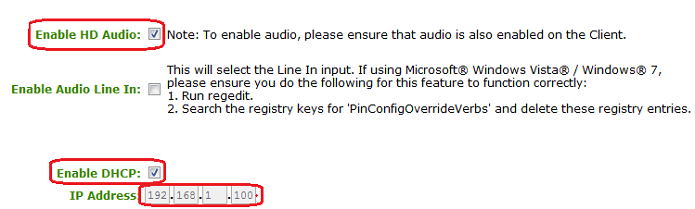
Figure 3: choix de l’adresse IP statique du réseau
- Dans la section fonction du pilote hôte , cochez la case pour activer la fonction du pilote hôte, puis cliquez sur apply (appliquer ) (figure 4):
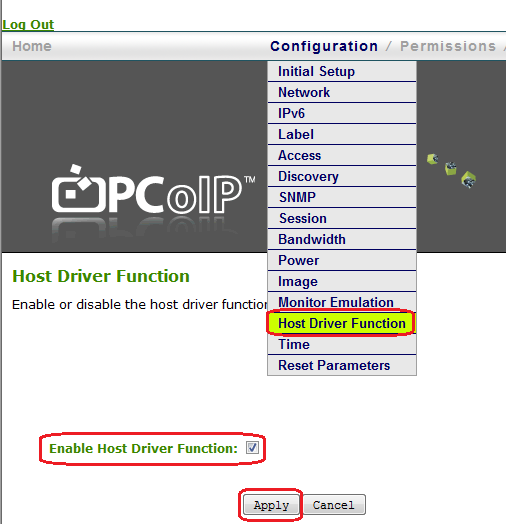
Figure 4: activation de la fonction du pilote hôte
- Dans le menu tests de diagnostic, sous processeur PCoIP, planifiez la réinitialisation de la carte PCoIP lors du prochain redémarrage du système. Redémarrez le système (figure 5):

Figure 5: planification de la réinitialisation de la carte PCoIP au démarrage du système suivant
- Après un redémarrage, deux périphériques PCI supplémentaires s’affichent dans le gestionnaire de périphériques (figure 6):
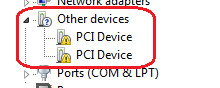
Figure 6: Périphériques PCI affichés dans le gestionnaire de périphériques après le redémarrage
- Installez les derniers pilotes PCoIP (figure 7):
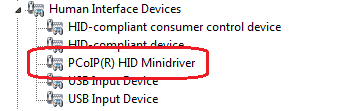
Figure 7: installation des pilotes les plus récents pour le PCoIP
En option: vous devrez peut-être configurer l’émulation de l’écran si vous ne recevez pas d’image sur le périphérique distant (figure 8):
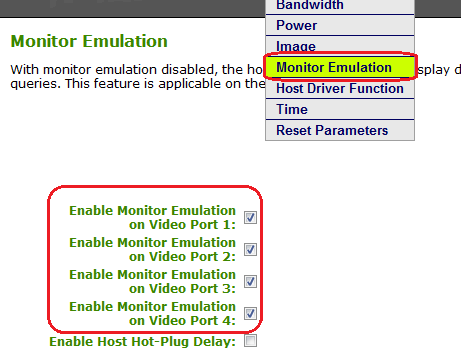
Figure 8: configuration de l’émulation de l’écran si aucune image n’apparaît sur le périphérique distant
문서 속성
마지막 게시 날짜
20 2월 2024
버전
4
문서 유형
Solution